アプリケーションを正しく起動できませんでした(0xc0000017)
タスクマネージャ、レジストリエディタなどのアプリケーションを起動するたびに、「アプリケーションを正しく起動できませんでした(0xc0000017)」というエラーが表示されます。 、この投稿は問題の解決に役立ちます。管理者アカウントを持っている場合でも問題が発生します。
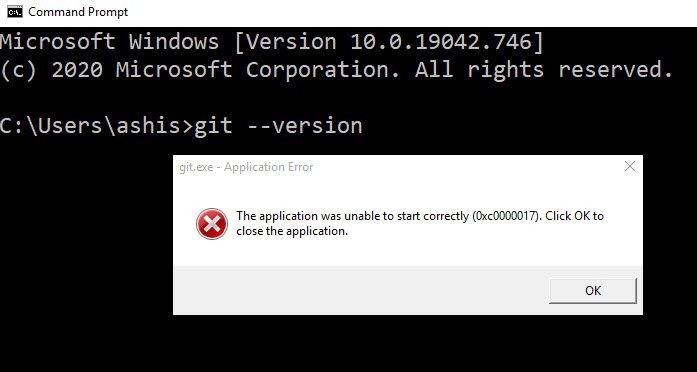
この問題が発生するのはなぜですか?
この問題は、アプリケーションが機能するのに十分な物理メモリまたは仮想メモリがない場合に発生します。アプリケーションを起動するたびに、動作するために最小限のメモリが必要になります。コンピューターが割り当てに失敗した場合、このエラーが発生します。
この問題は、Windows Updateの後にも発生することが報告されており、メモリの場所が不良としてマークされていることが原因である可能性があります。
アプリケーションを正しく起動できませんでした(0xc0000017)
関係のないことをするように求める提案はたくさんありますが、これに対して考えられる解決策は2つだけです。つまり、不良メモリを削除するか、ウィンドウを修復します。
始める前に、まずシステムの復元ポイントを作成することを忘れないでください。
不良メモリを削除
- コンピュータをWindowsで起動します。
- [スタート]ボタンを右クリックして、[コマンドプロンプト(管理者)]を選択します。
- bcdedit / enum allと入力します Enterキーを押します。
- リストには、「不良」と見なされたすべてのメモリ位置が表示されます。このリストはクリアできます。
- 「bcdedit/ deletevalue {badmemory} badmemorylist」と入力します Enterキーを押します
- コマンドプロンプトウィンドウを閉じて、コンピュータを再起動します。
Windows11/10を修復する
Windowsブータブルメディアを使用してWindows10を修復できます。この詳細な修復ガイドに従うことはできますが、従う必要のある主な手順は次のとおりです。
- WindowsISOをダウンロード
- 起動可能なUSBまたはDVDドライブを作成する
- メディアから起動し、[コンピュータを修復する]を選択します。
- [高度なトラブルシューティング]で、[スタートアップ修復]を選択します。
これらの両方で問題を解決できない場合は、物理RAMモジュールを新しいものと交換する必要があります。マザーボードがサポートする、またはコンピュータにインストールされているものと同じRAMの新しいセットを必ず入手してください。
その他の同様のアプリケーションは正しく起動できませんでしたエラー:
- アプリケーションを正しく起動できませんでした(0xc0000142)
- アプリケーションを正しく初期化できませんでした(0xc0000135)
- アプリケーションが正しく初期化できませんでした0xc0000005
- アプリケーションを正しく起動できませんでした(0xc0000022)
- アプリケーションを正しく起動できませんでした(0xc0000018)
- アプリケーションを正しく起動できませんでした(0xc00007b)。
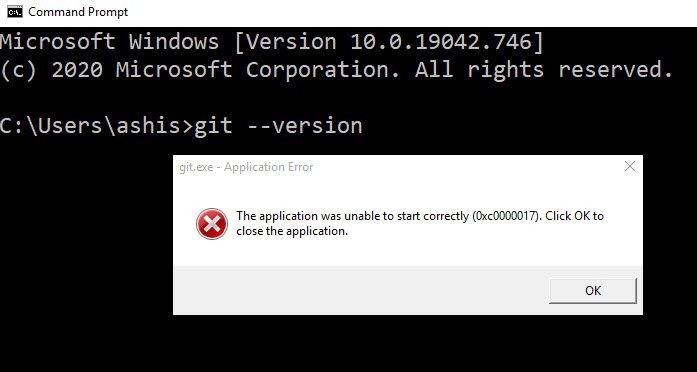
-
Windows 10/7 の「アプリケーションを正しく開始できませんでした 0xc000007b」エラーの解決!
概要 Windows 10 64 ビットにアップグレードした後、何人かのユーザーがエラー コード 0xc000007b が常に発生し、最終的にシステムがファイルをロードしたり、アプリケーションを適切に実行したりできないことに不満を漏らしています。いくつかの理由により、Windows エラーが表示される場合があります。通常、これは 32 ビット アプリケーションと 64 ビット OS の間の非互換性が高いために発生します。同じエラー コードが、0x80070005、0x80070002、0x80070057、0x80004005 などのように、画面上で異なって表示される場合があります。 「
-
「アプリケーションを正しく起動できませんでした 0xc0000142」の修正方法
ゲームまたはアプリケーションを実行しようとしたときに、「アプリケーションを正しく開始できませんでした 0xc0000142」というエラーが発生したことはありませんか?あなた一人じゃありません。ユーザーは、Microsoft アプリケーションなどのゲームまたはアプリケーションを開くときに問題に直面したと報告されています。まず、問題の考えられる原因のいくつかを簡単に見てみましょう。 「アプリケーションを正しく起動できませんでした 0xc0000142」エラーの一般的な理由 – 古い Windows バージョンです。 古いまたは破損したデバイス ドライバー。 システム ファイルの破損または破
